10 choses surprenantes que vous pouvez faire avec WooCommerce
Publié: 2016-06-23Vous débutez avec WooCommerce ? Ou êtes-vous un pro chevronné?
Quel que soit votre niveau d'expérience avec WooCommerce ou le commerce électronique en général, son potentiel peut vous surprendre. Il existe des fonctionnalités cachées dans le plugin principal qui peuvent être utiles, des options puissantes activées via des extensions et des hacks de productivité non reconnus que vous pouvez essayer pour vous faciliter la journée.
La beauté de WooCommerce est que son potentiel de croissance et d'expansion vous permet, en tant que propriétaire de magasin ou développeur, de créer des choses incroyables . Et plus vous en savez sur les capacités de la plateforme, plus vous pouvez créer avec elle !
Notre objectif aujourd'hui est de vous donner à la fois aux débutants et aux professionnels un aperçu de 10 choses que vous ne saviez peut-être pas pouvoir accomplir avec WooCommerce. Des fonctionnalités sur la page à l'automatisation, voici quelques trucs et astuces dont vous adorerez être « au courant ».
Façons de faire briller vos produits
Les pages de produits sont le cœur et l'âme de toute boutique de commerce électronique. Sans eux, que feraient vos acheteurs ? Ne rien acheter, c'est sûr.
Essayez ces trois conseils pour que vos pages de produits (et les produits qu'elles présentent) attirent davantage l'attention et (espérons-le) les ventes .
Désigner et afficher les produits vedettes
Avez-vous déjà repéré cette colonne de stars traîner dans votre liste de produits ?
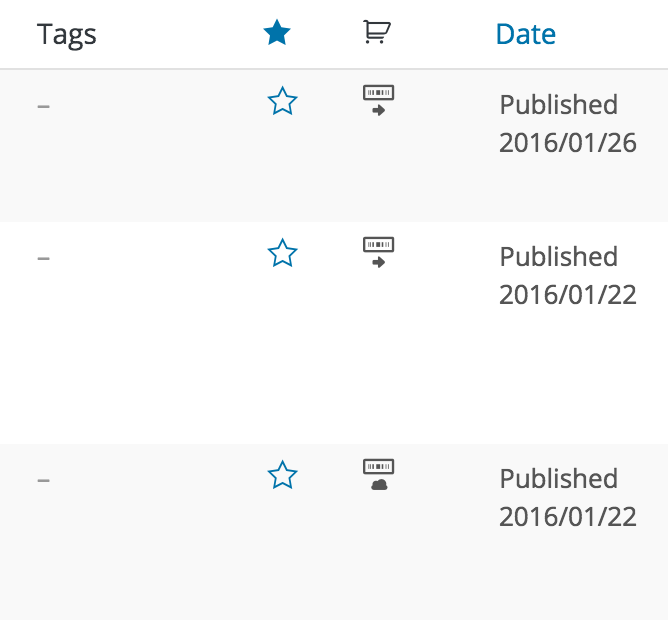
Cliquer sur l'une de ces étoiles définira un élément comme "en vedette". Ce qui se passe ensuite dépend principalement du thème utilisé sur votre boutique, mais l'intention est de déposer le produit dans une zone spéciale "en vedette", comme vous le verrez avec cette démo de Storefront :
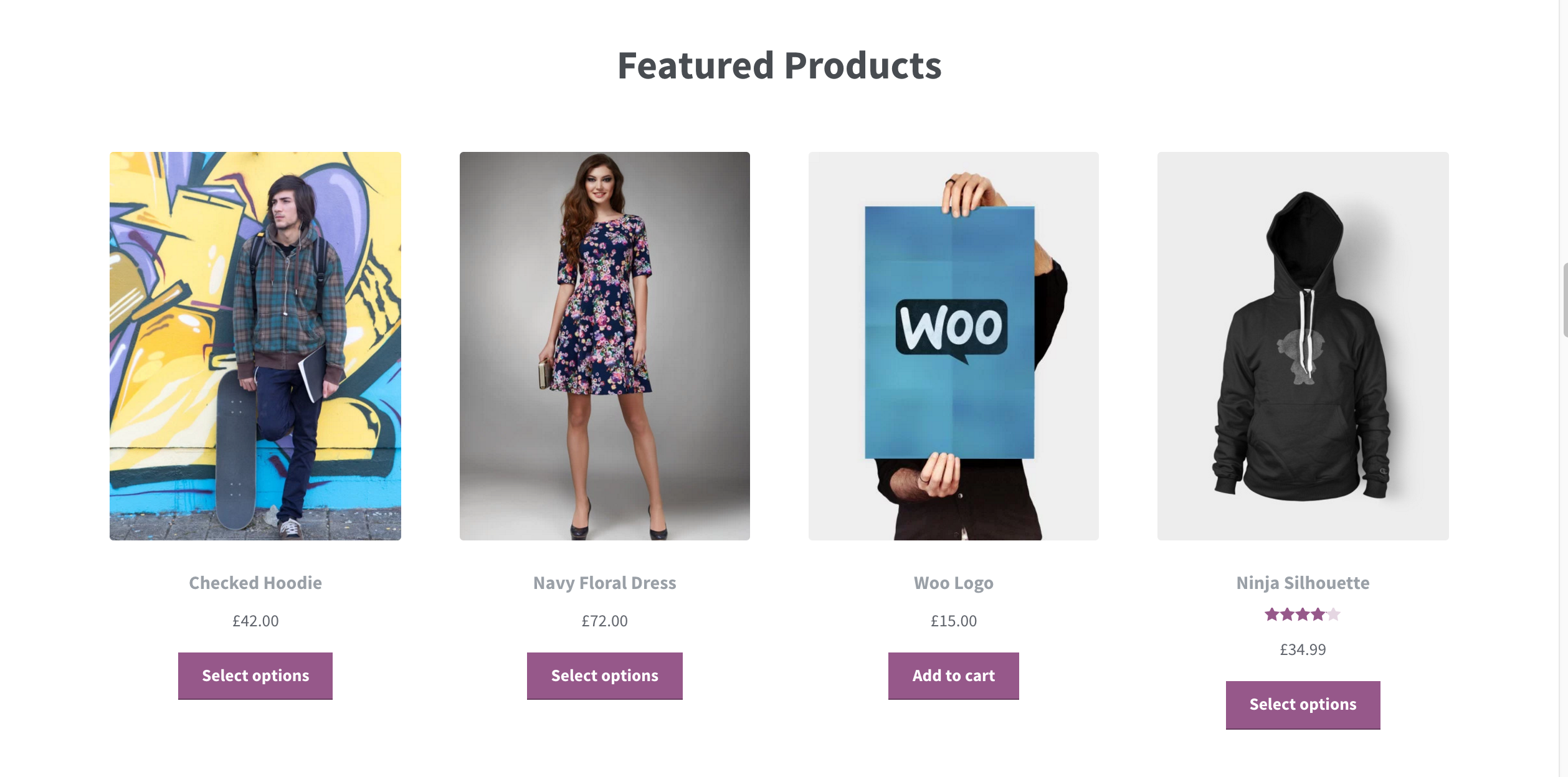
Si votre thème prend en charge les produits en vedette, vous pourrez utiliser cette fonctionnalité pour mettre en évidence les produits qui sont nouveaux, dont les prix ont changé ou qui méritent autrement l'attention sur votre page d'accueil - et cela ne prend qu'un clic .
Pas de support pour une section en vedette ? Pas de problème : vous pouvez ajouter des articles que vous avez marqués comme présentés à n'importe quelle partie widgetisée de votre boutique . Ajoutez simplement le widget Produits WooCommerce, sélectionnez "en vedette" et vous êtes prêt à partir.
L'une ou l'autre option (ou les deux options) est un moyen rapide de mettre en évidence des éléments spécifiques pour n'importe quelle raison, à tout moment.
Ajouter des images pour les variations de produits individuelles
Lorsque vous ajoutez des variantes à vos produits dans WooCommerce - par exemple, pour différentes couleurs, tailles ou matériaux - vous comptez souvent sur la description textuelle de votre variation pour parler.
Ce que vous ne savez peut-être pas, c'est que vous pouvez ajouter une image individuelle à chacune de vos variantes , de sorte que lorsqu'elles sont sélectionnées par un client, il verra le produit réel qui l'intéresse.
Pour ajouter une image à un produit variable dans WooCommerce, développez la variante et cliquez sur l'icône d'image bleue. Téléchargez ensuite l'image et enregistrez vos modifications.
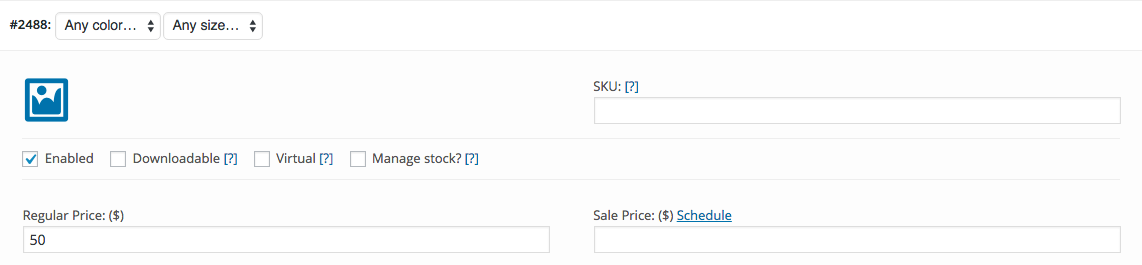
Pour en savoir plus sur la configuration de vos variantes de produits, consultez ce document sur la gestion efficace des variantes ou lisez cet article de blog pour découvrir ce que vous pouvez faire pour que vos produits variables soient au mieux de leur forme.
Créer et attribuer des étiquettes personnalisées aux vignettes des produits
Les images sont fantastiques, mais parfois vous voulez que votre texte parle. C'est généralement le cas si vous avez des produits en solde ou si vous avez d'autres types de conditions qui méritent d'être soulignées (comme un faible stock).
Si vous souhaitez ajouter des étiquettes à vos articles, vous n'avez pas besoin de le faire avec CSS et du code personnalisé : WooCommerce Advanced Product Labels est une extension qui vous donnera le pouvoir d' ajouter des étiquettes entièrement personnalisées à vos vignettes (par catégorie et filtrées vues, comme les résultats de recherche) et indiquez clairement pourquoi un produit donné mérite l'attention.
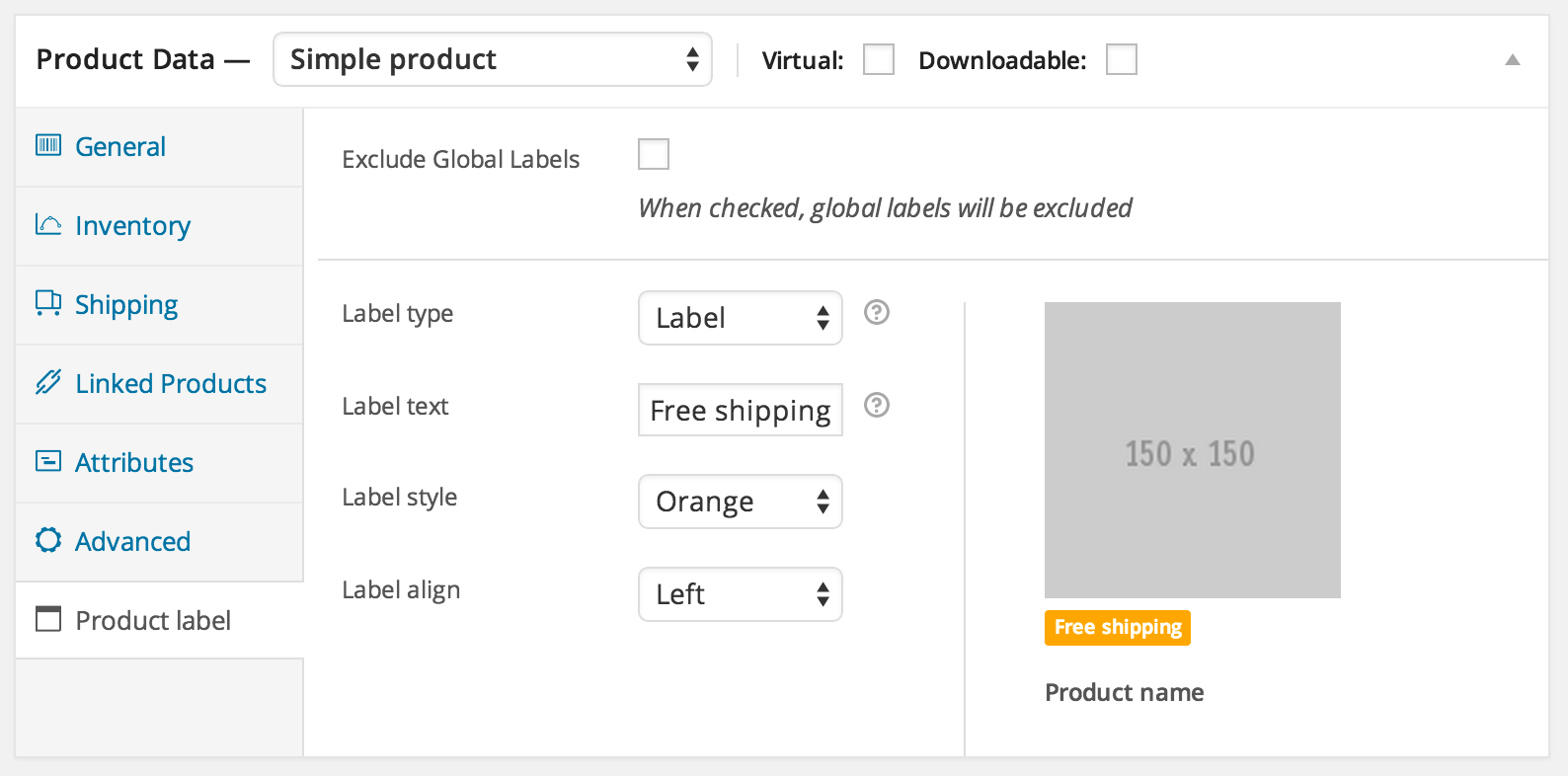
De cette façon, vous pouvez signaler les articles éligibles à la livraison gratuite, les produits en solde, les articles en stock faible ou inexistant… la liste est longue. Rendez le statut de vos produits parfaitement clair et faites tout cela avec les couleurs qui correspondent à votre image de marque.
Et si ce n'est pas assez attrayant, il y a beaucoup dans la documentation qui vous montre comment modifier votre CSS, ajouter de nouveaux déclencheurs d'étiquettes, et bien plus encore. Faites cliquer vos clients quelques minutes après la configuration ou la personnalisation.
Autoriser les clients à modifier leurs résultats de recherche
La recherche sur le site est cruciale : elle aide les acheteurs à trouver rapidement ce qu'ils recherchent. Et cette voie rapide vers les résultats est souvent une voie rapide vers le panier.
Vous pouvez faire encore plus pour aider les acheteurs à utiliser leurs résultats de recherche pour obtenir ce qu'ils veulent. Utilisez ces deux conseils pour leur permettre de modifier ces résultats et de ne voir que ce qu'ils recherchent vraiment.
Permettre aux produits d'être filtrés par leurs attributs
Il existe un widget intégré à WooCommerce appelé le widget de navigation en couches. Ce widget permet aux acheteurs de filtrer les produits affichés dans les résultats de recherche en fonction des attributs qui leur sont attribués , par exemple, leur couleur ou leur taille.
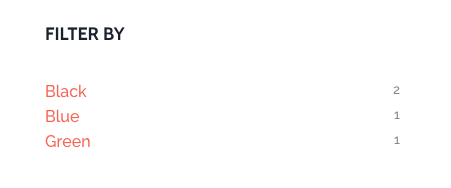
Si vous ajoutez des variantes à votre boutique, vous aurez déjà des attributs en place. Sinon, vous pouvez ajouter des attributs manuellement.
Une fois vos attributs en place, faites glisser le widget de navigation en couches dans n'importe quelle zone widgetisée, et les acheteurs pourront l'utiliser pour filtrer davantage les produits qu'ils voient en fonction de ce qu'ils veulent vraiment - qu'il s'agisse uniquement de chemises vertes, de jeans de petite taille ou café au goût de cacao.
Le widget de navigation en couches est disponible dans le noyau WooCommerce, et vous pouvez en savoir plus sur sa configuration ici.
… ou filtrés par leurs notes
Autre avantage de ce même widget : avec WooCommerce 2.6, nous avons ajouté une option de filtrage qui permet aux clients d'afficher uniquement les produits qui ont des notes spécifiques .
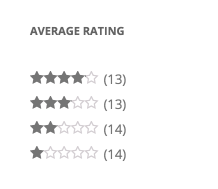
Ainsi, si, au fil du temps, votre magasin a constitué une base de données volumineuse d'évaluations de produits, d'avis ou des deux, vous pouvez autoriser les acheteurs à les utiliser lorsqu'ils filtrent leurs résultats de recherche. Ils peuvent choisir de ne regarder que les articles avec 5 étoiles, ou peut-être simplement d'éliminer ceux qui ne sont pas encore notés. Le choix leur appartient.
Tant que vous avez mis à jour vers la version 2.6 ou supérieure, le widget de navigation en couches disposera de cette option filtrée que vous pourrez ajouter. Donner un coup de feu!
Supprimer les fonctionnalités indésirables
Une grande partie de ce dont nous avons parlé jusqu'à présent implique l'ajout d'options à WooCommerce, à vos produits et à vos résultats de recherche. Pourtant, il y a des moments où vous voudrez peut-être retirer des options.

Examinons quelques façons surprenantes de supprimer des fonctionnalités que vous ne souhaitez peut-être pas.
Empêcher l'ajout d'avis sur certains ou tous vos produits
Les avis peuvent être formidables pour votre entreprise : ils renforcent la preuve sociale, renforcent la confiance et vous font simplement bien paraître. Vous ne voudrez peut-être pas autoriser les avis sur tous vos produits, par exemple, les articles gratuits que vous autorisez les acheteurs à choisir lorsqu'ils commandent plus d'un certain montant, ou peut-être les produits fournis par un autre fabricant.
La bonne nouvelle? Vous pouvez désactiver les avis au cas par cas . Chargez simplement le produit auquel vous souhaitez empêcher l'ajout d'avis, cliquez sur l'onglet "Avancé" et désélectionnez la dernière option :
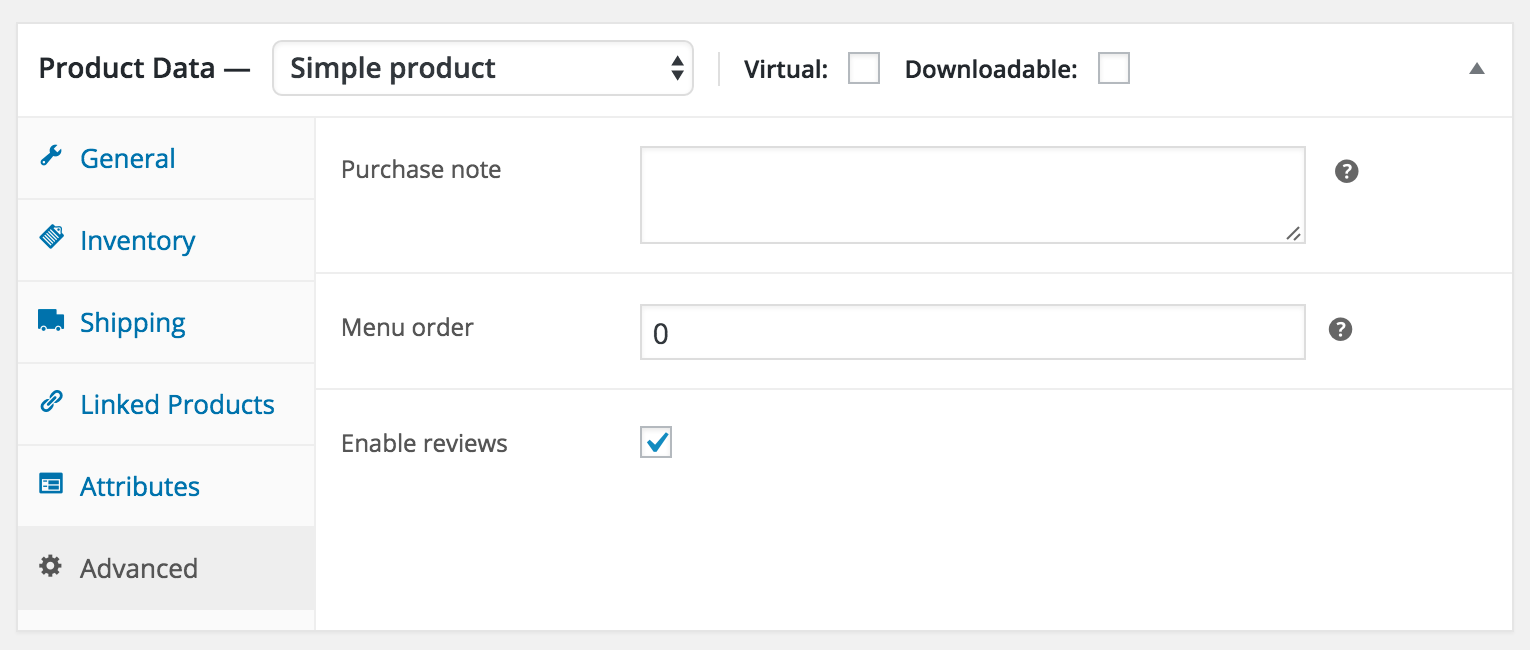
Cela empêchera les avis d'être publiés sur la page du produit en question, un peu comme vous pouvez désactiver les commentaires sur un seul article WordPress.
Supprimez tous les champs inutiles affichés à la caisse
Une autre chose dont vous voudrez peut-être vous débarrasser : les champs de paiement. Les magasins numériques et autres types de magasins n'ont pas besoin d'adresses de livraison, alors pourquoi conserver ces champs si les clients ne les utiliseront jamais ? Ils prennent juste de la place !
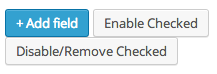
Notre extension Checkout Field Editor offre le moyen idéal de supprimer ces champs sans fouiller dans le code ni embaucher un développeur pour personnaliser votre expérience de paiement .
Si l'extension ne vous permet pas d'atteindre le niveau de personnalisation souhaité, ou si vous souhaitez créer une expérience de paiement vraiment personnalisée, découvrez comment modifier le flux de paiement avec des crochets et des filtres ici.
N'oubliez pas : créez toujours une sauvegarde de votre boutique ou effectuez ce travail sur un site intermédiaire pour vous assurer de ne pas causer de problèmes majeurs avec votre paiement !
Supprimer complètement la possibilité d'acheter des produits
Cette suggestion pourrait laisser certains d'entre vous se gratter la tête. Mais avec sa fonctionnalité de commerce électronique supprimée, WooCommerce représente une belle plate-forme flexible et gratuite sur laquelle vous pouvez créer un catalogue en ligne.
Ce genre de chose est indispensable pour les grossistes ou les entreprises locales qui effectuent tous leurs achats et ventes en personne ou par e-mail, mais qui souhaitent toujours disposer d'un site sur lequel ils peuvent présenter leurs produits et leurs capacités commerciales.
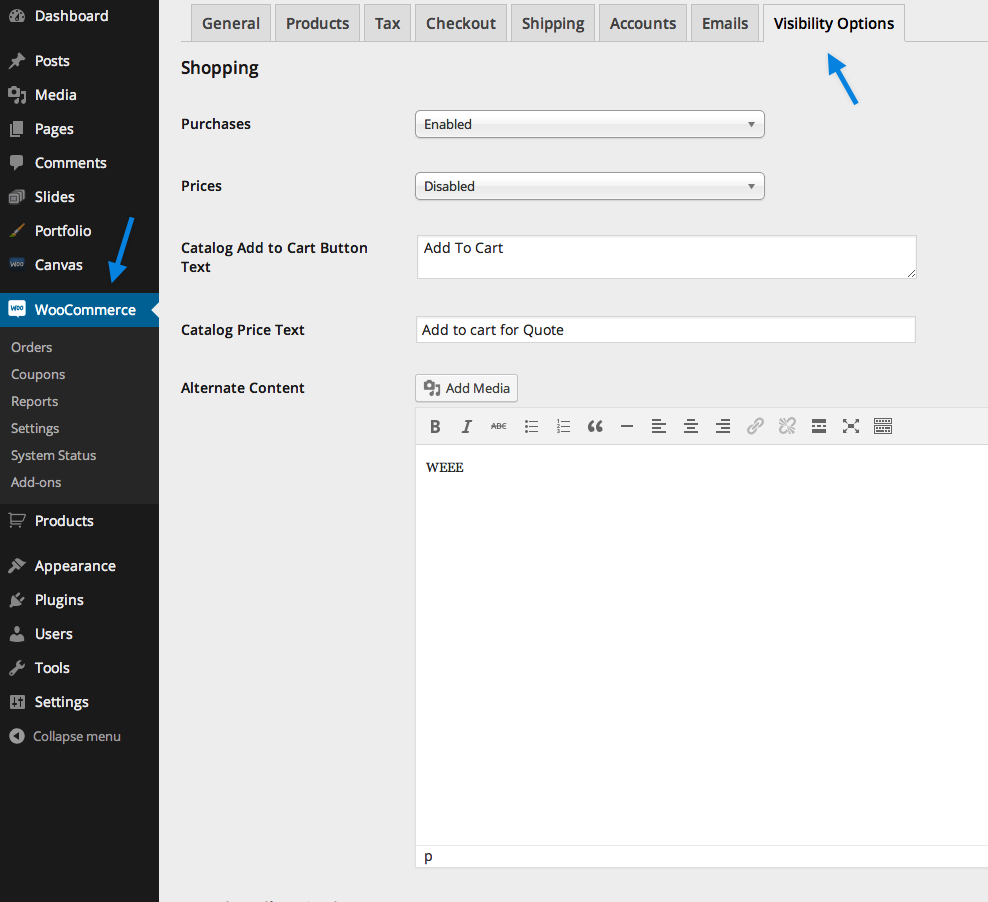
L'extension Options de visibilité du catalogue est le moyen le plus rapide d'accomplir cette tâche. Cela supprimera non seulement la possibilité de vendre des produits, mais supprimera également les pages de paiement et de panier, et gèlera d'autres fonctionnalités qui pourraient autrement être nécessaires pour les achats à effectuer par le grand public.
En prime, l'extension vous permettra de personnaliser la capacité de visualisation et d'achat par rôle d'utilisateur, donc si vous souhaitez que des clients ou des employés spécifiques puissent acheter des produits tout en excluant tout le monde, c'est tout à fait dans vos moyens .
Enlevez un peu ou enlevez beaucoup - tout dépend de vous.
Automatisez WooCommerce pour vous informer des événements importants, traiter les commandes, etc.
L'automatisation n'est pas seulement quelque chose que vous pouvez configurer avec des thermostats et un éclairage modernes : c'est également possible avec WooCommerce, grâce à quelques extensions et intégrations intelligentes.
Voici deux idées d'automatisation pour WooCommerce qui vous feront gagner du temps .
Configurez Slack pour vous avertir lorsque de nouvelles commandes sont reçues (et bien plus encore)
Chez Automattic, nous sommes plus de 400 à utiliser Slack pour rester en contact, discuter des événements actuels et résoudre les problèmes. C'est un incontournable pour une entreprise distribuée, où nous sommes tous dans des fuseaux horaires différents et avons des horaires de travail différents.
L'utilité de Slack peut également être étendue à toute personne utilisant WooCommerce : notre extension reliant les deux a des paramètres intégrés pour informer n'importe quel canal que vous choisissez des nouvelles commandes , ainsi que des produits en rupture de stock ou en rupture de stock, de nouvelles critiques, des clients récemment inscrits, et beaucoup plus.
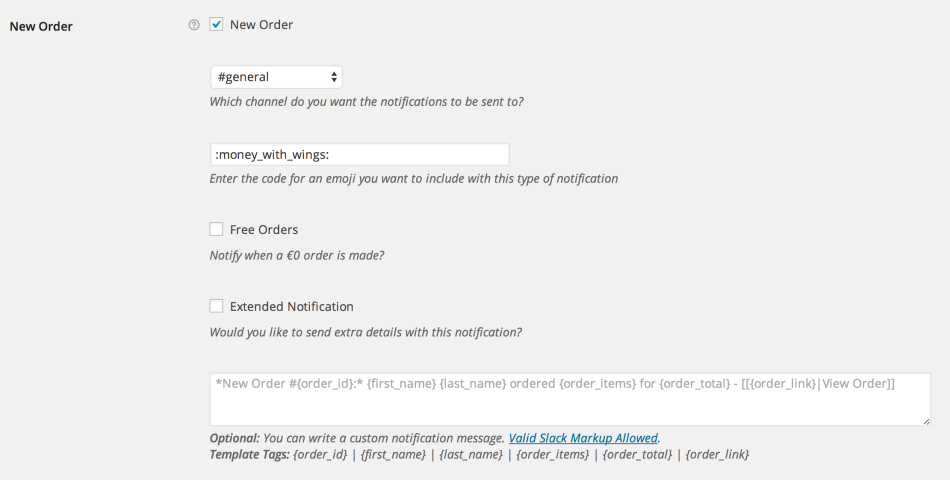
Si vous n'avez jamais utilisé Slack auparavant, voici l'essentiel : vous pouvez créer plusieurs « canaux » (pensez aux salles de discussion) qui peuvent être utilisés par n'importe qui dans . Vous pouvez donc créer un canal uniquement pour votre flux d'activité WooCommerce… ou un canal pour une conversation générale au sein de votre organisation (qui inclut toute personne que vous invitez) dans laquelle le flux s'écoule également.
Vous utilisez déjà Slack ? C'est probablement une évidence. Vous cherchez un outil pour faciliter la communication d'équipe ? Ceci, pensons-nous, est votre signe.
Envoyez des demandes de contrat à signer avant de commencer la production de commandes
Enfin, cette dernière astuce nous vient grâce à un récent commentaire ici même sur notre blog !
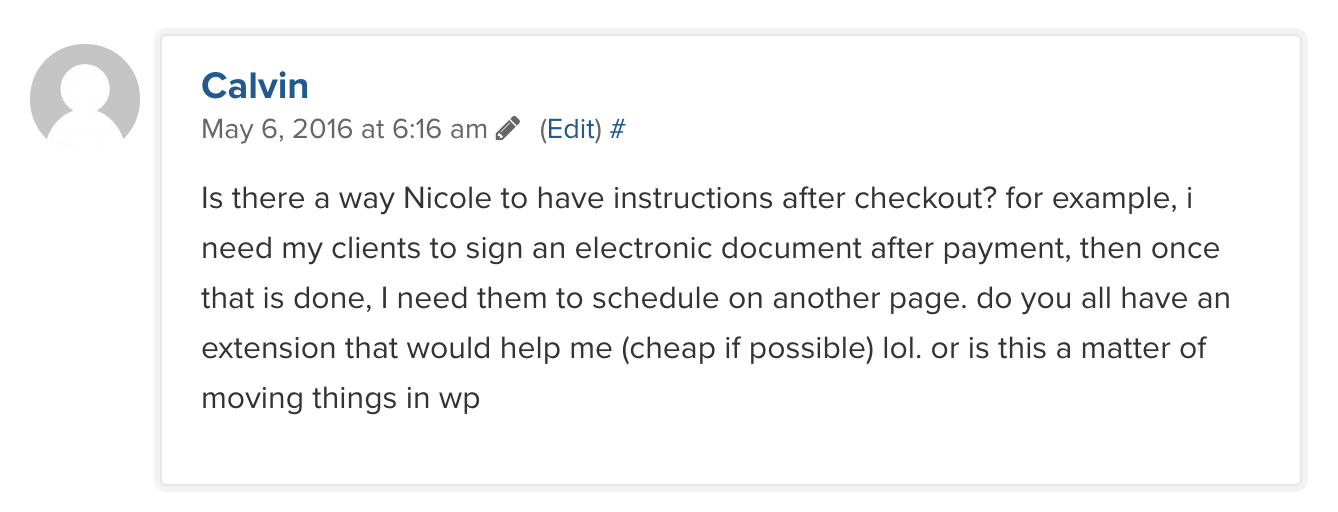
J'ai répondu à la question de Calvin dans les commentaires de ce post précédent, mais cela fait apparaître une petite astuce que vous ne saviez peut-être pas possible avec WooCommerce : vous pouvez automatiser la génération et l'envoi d'un contrat ou d'un document dès qu'une nouvelle commande est passée sur votre magasin .
Pour que cela se produise, vous avez juste besoin d'un peu de magie Zapier. Notre intégration avec Zapier permet littéralement des dizaines de gains de temps, mais c'est un gros gain pour les pâtissiers, les planificateurs d'événements, les aides juridiques ou toute autre personne qui a besoin d'un accord signé avant de commencer à travailler : il connecte WooCommerce à HelloSign pour générer et envoyer un contrat à chaque nouvelle commande.
Plus besoin de créer et d'envoyer ces PDF ou contrats à la main, ou d'attendre que vos clients vous renvoient vos e-mails. Lancez simplement l'intégration et cela se fera automatiquement . Vous pourriez aussi bien mettre du texte sur la page de paiement pour dire à vos clients de s'y attendre - c'est à quel point c'est fiable. Bam !
Explorez ces fonctionnalités et personnalisez votre boutique WooCommerce
Que l'un ou l'autre de ces trucs et astuces soit nouveau pour vous, la beauté de WooCommerce est qu'il est personnalisable à l'infini . Changer les paramètres, essayer un nouveau thème ou installer une extension ou deux peut rendre votre boutique complètement différente en quelques minutes seulement - et faire en sorte que ce qui aurait pu être une vitrine de commerce électronique générique commence à ressembler davantage à la vôtre .
Nous espérons que cette collection de petites surprises vous a plu. Maintenant c'est à vous : qu'avez-vous pu faire avec WooCommerce qui vous a surpris ? Peu importe ce que c'est, grand ou petit, nous serions ravis si vous pouviez le partager avec nous dans les commentaires ou sur Twitter !
Cliquez pour tweeter
Lecture recommandée:
- Les 5 premières choses à personnaliser dans WooCommerce
- 10 extensions gratuites pour les nouvelles boutiques WooCommerce
